把碟片放主机里电脑不显示的解决方法
在日常使用电脑时,许多用户会遇到将光盘放入光驱后,电脑却无法识别或显示光盘的情况。这种问题不仅让人感到困扰,还可能影响到我们正常的工作和娱乐。本文将探讨导致这一现象的常见原因,并提供解决方法,帮助用户有效解决这一问题。
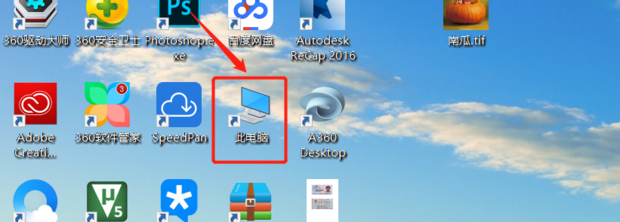
一、可能的原因
-
光驱故障
光驱是用于读取光盘的硬件设备,如果光驱本身出现故障,那么无论你如何操作,电脑都无法识别光盘。故障的表现包括无法打开光驱、出现异响或发热等。
-
光盘损坏
光盘本身可能存在划痕、污垢或制作缺陷。这些因素都会导致光驱无法正确读取光盘内容。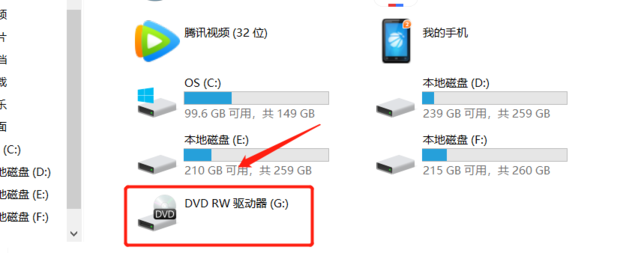
-
驱动程序问题
驱动程序是硬件与操作系统之间的桥梁。如果光驱的驱动程序损坏或未安装,电脑就无法识别光盘。更新或重新安装驱动程序是解决问题的关键。 -
系统设置问题
在某些情况下,操作系统的设置可能导致光驱无法正常工作。例如,可能在设备管理器中禁用了光驱,或者设置了不正确的区域码。 -
连接问题
对于外接光驱,链接线缆可能接触不良,或者USB接口出现故障,也会导致电脑无法识别光盘。
二、解决方案
1. 检查光驱
首先,检查光驱是否正常工作。可以尝试将其他光盘放入光驱,看是否能够正常读取。如果光驱只能读取某些光盘,而无法读取另一些光盘,可能是光盘本身的问题;如果光驱完全不工作,可能需要更换光驱。
2. 检查光盘
仔细检查你放入光驱的光盘,确保没有划伤、污垢或其他明显的缺陷。如果光盘表面脏污,可以尝试用软布轻轻擦拭光盘,从内圈向外圈方向清洁。确保光盘干燥后再放入光驱。
3. 更新驱动程序
进入“设备管理器”,找到光驱设备,检查是否有更新的驱动程序。右键点击该设备,选择“更新驱动程序”,然后选择“自动搜索更新的驱动程序软件”。如果系统提示驱动程序已是最新,可以选择卸载该设备,再重启电脑,系统会自动重新安装驱动程序。
4. 检查系统设置
确保在“设备管理器”中,光驱没有被禁用。如果出现警告标志,可能需要右键点击该设备,选择“启用”选项。此外,可以在计算机的 BIOS 设置中检查光驱是否被识别。
5. 更换连接线缆或接口
如果使用的是外接光驱,可以更换 USB 线缆或尝试连接到其他 USB 接口,检查是否能够解决问题。如果是内置光驱,可以尝试打开机箱,检查光驱与主板之间的连接线缆。
三、总结
在面对光驱无法识别光盘的问题时,不必过于焦虑。通过上述分析,我们可以从多个方面入手排查和解决问题。针对不同的故障原因,用户可以采取相应的解决方案,以恢复光驱的正常功能。如果经过多种尝试仍无法解决问题,可能需要寻求专业人士的帮助或考虑更换硬件。希望以上内容能够帮助你顺利解决光驱不显示光盘的问题!
标签:
- 光驱故障
- 光盘损坏
- 驱动程序问题
- 系统设置问题
- 连接问题

